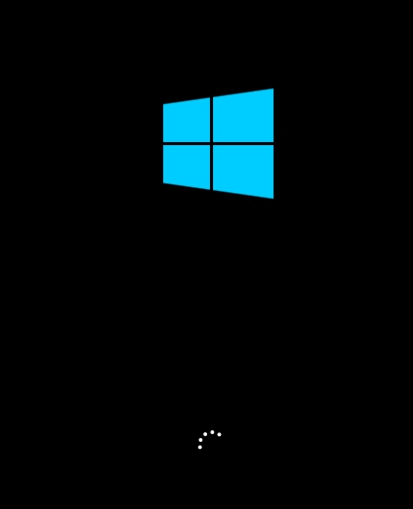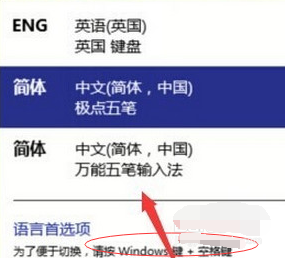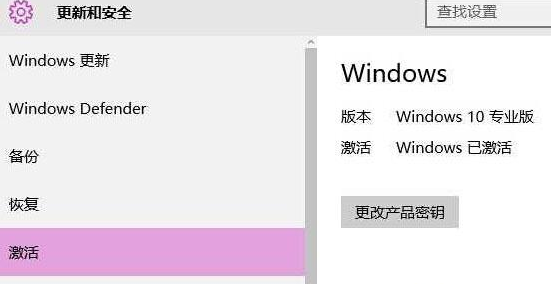win10如何查看MAC地址?win10系统网卡物理地址查看方法
- 编辑:飞飞系统
- 时间:2020-05-09
win10系统中的MAC指的是我们当前电脑网卡的物理地址,每张网卡都有一个固定的MAC地址,我们平时使用时也根本用不到这个地址。不过某些时候我们可能也会需要查看自己电脑网卡的MAC地址,这时候许多人可能就会比较迷茫,不知道怎么进行查看。为此小编为大家整理了详细的查看方法,我们一起来看一看吧
1、在win10系统中点击左下角的“开始”按钮,在弹出的开始菜单左侧点击齿轮状的“设置”按钮;
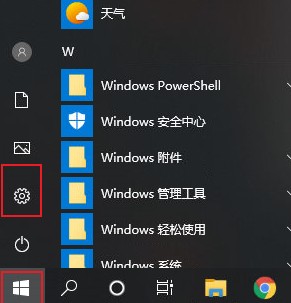
2、之后会打开Windows 设置窗口,在窗口下方的选项中选择“网络和 Internet”这一项点击打开它;
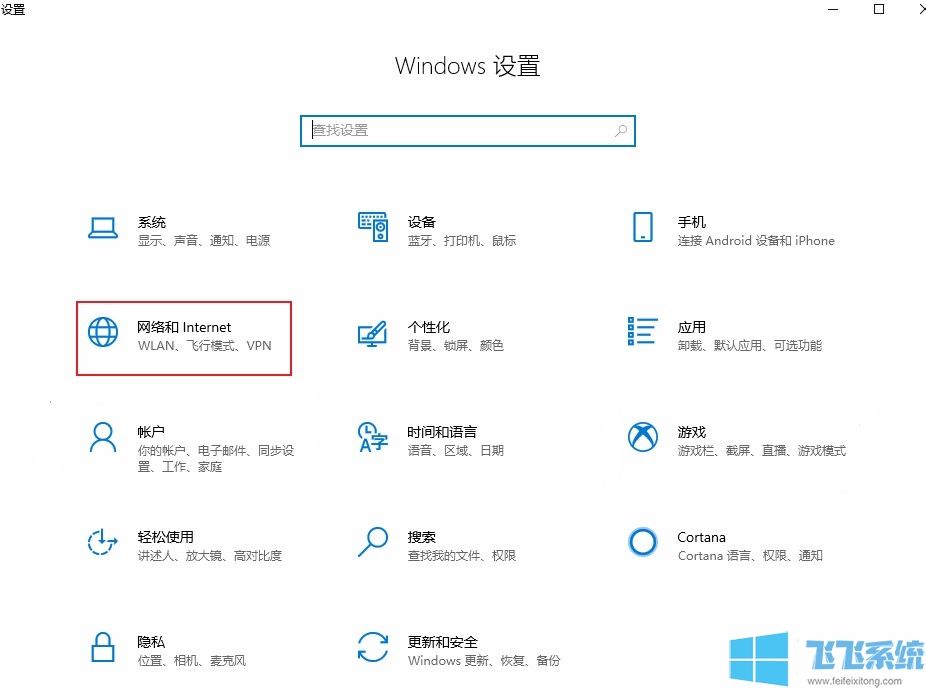
3、进入网络和 Internet设置窗口后在窗口左侧点击切换到“以太网”设置页面,然后在右侧选择我们当前使用的网络;
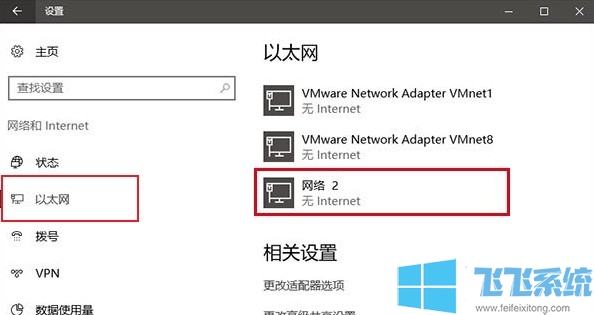
4、如下图所示在该网络的属性窗口中我们就可以查看当前的网卡物理地址了;
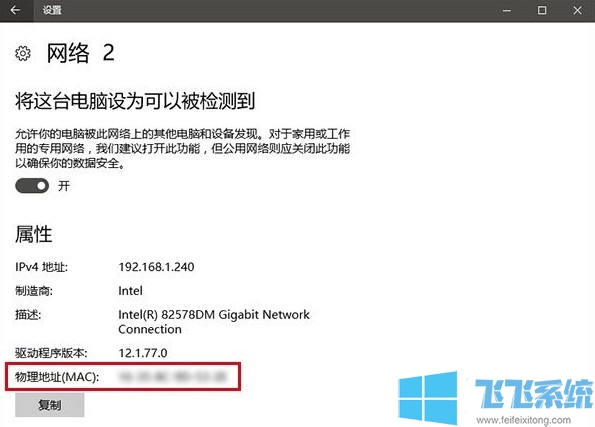
以上就是win10网卡物理地址(MAC)查看方法,想要查看自己电脑MAC地址的朋友前往不要错过哦。
win10网卡物理地址(MAC)查看方法
1、在win10系统中点击左下角的“开始”按钮,在弹出的开始菜单左侧点击齿轮状的“设置”按钮;
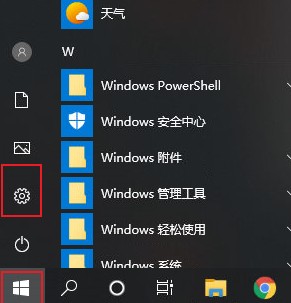
2、之后会打开Windows 设置窗口,在窗口下方的选项中选择“网络和 Internet”这一项点击打开它;
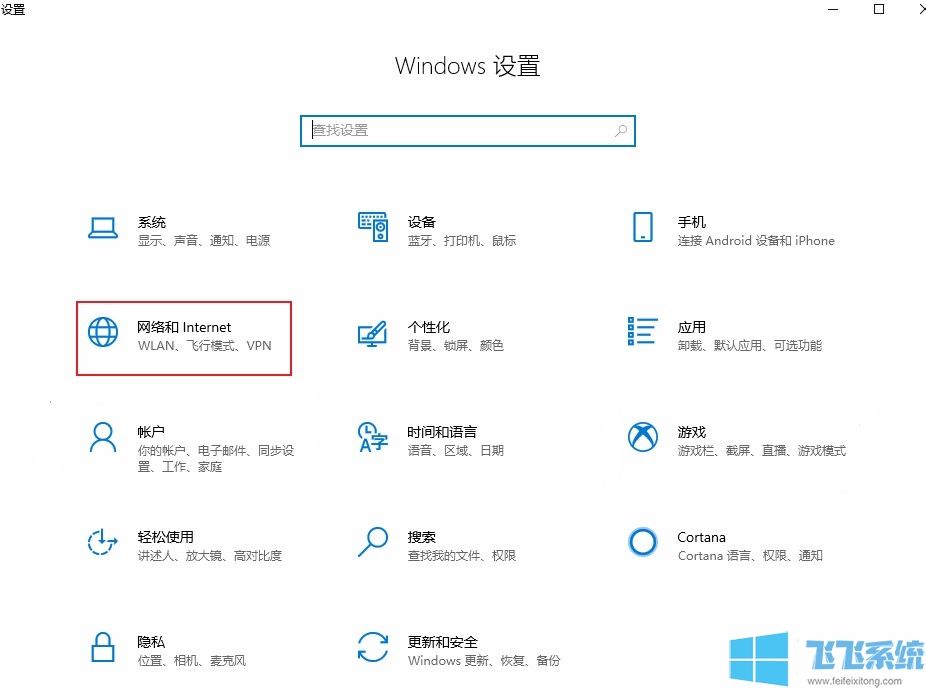
3、进入网络和 Internet设置窗口后在窗口左侧点击切换到“以太网”设置页面,然后在右侧选择我们当前使用的网络;
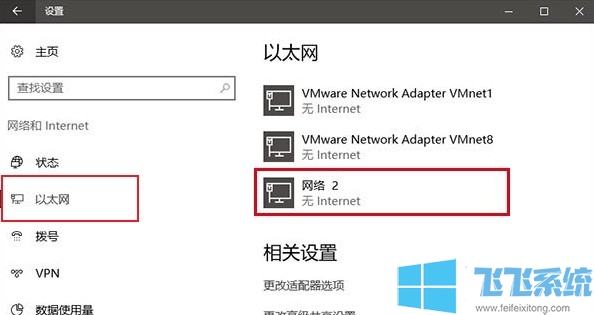
4、如下图所示在该网络的属性窗口中我们就可以查看当前的网卡物理地址了;
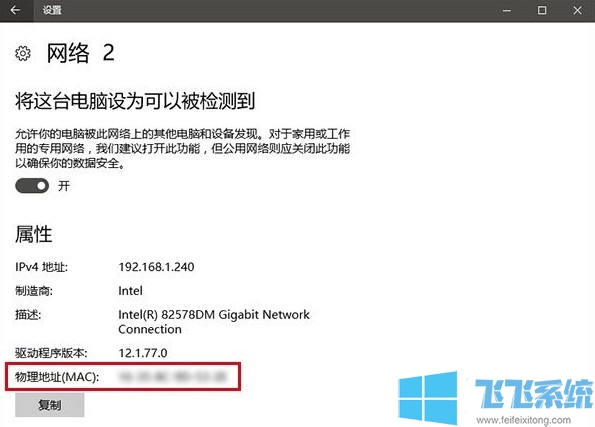
以上就是win10网卡物理地址(MAC)查看方法,想要查看自己电脑MAC地址的朋友前往不要错过哦。